首页 > 电脑教程
图文解读win10系统设置的操作技巧
2021-11-03 01:25:19 电脑教程新的用户界面可以在平板设备更为方便的使用,选项处理的很有条理。在图标上,微软采用了更为圆润的设计。
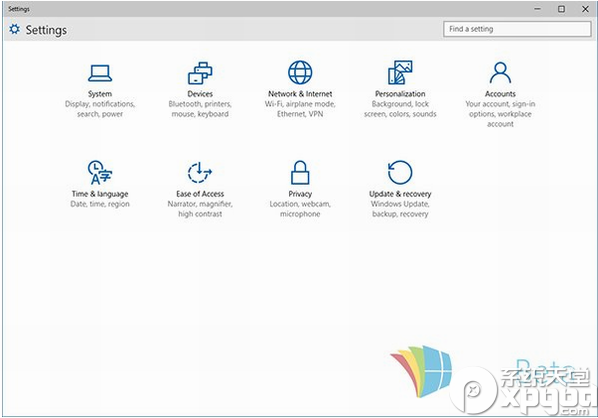
1.在“系统”中,用户可以调节分辨率,对于Cortana小娜进行设置,允许/禁止应用推送通知,开启/关闭节电模式,平板模式,使用存储感知检测设备所剩容量。在“系统”还有许多功能,在这里就不一一列举了。但我们肯定,这些功能都可以帮助用户更好的使用手中的Win10设备。
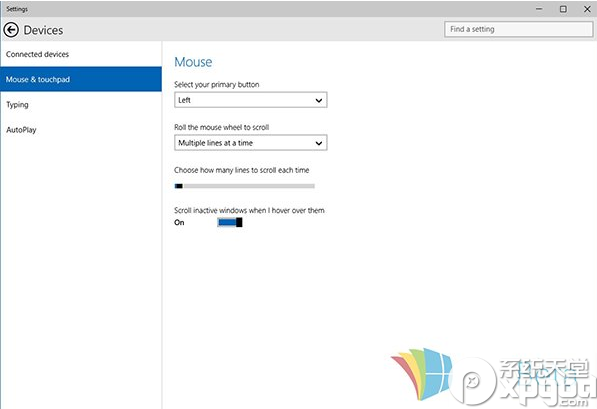
2.在“设备”中,用户可以管理已连接的设备。例如,打印机,鼠标和键盘等。你还可以在这里打开/开闭“自动更正拼写错误的单词”,“突出显示拼写错误的单词”和“在所有媒体和设备上使用自动播放”等功能。
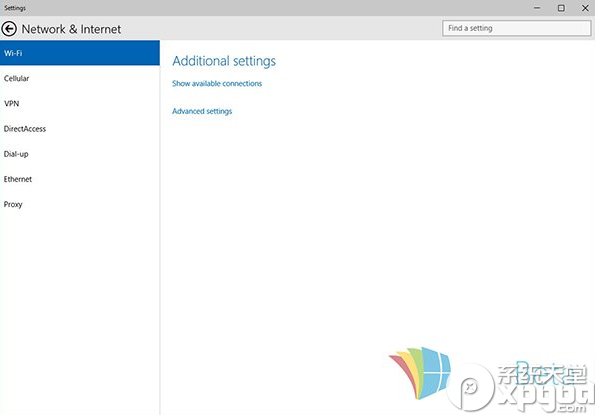
3.在“网络和Internet”中用户可以控制Wi-Fi,蜂窝数据,飞行模式,VPN和代理等。基本上每个和网络有关的选项都可以在这里进行调节。
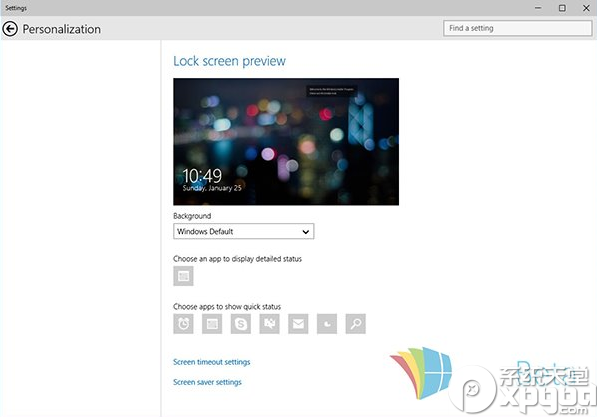
4.在“个性化”中,用户可以更改锁屏背景,调整允许在屏幕保护状态下推送通知的应用,设置屏幕保护和屏幕超时。可能在以后会出现屏幕颜色设置。
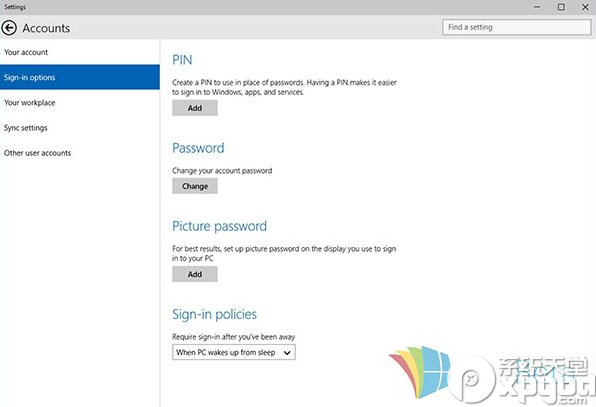
5.在“账户”中,用户可以管理自己的账户,设置PIN码,密码和图片密码。
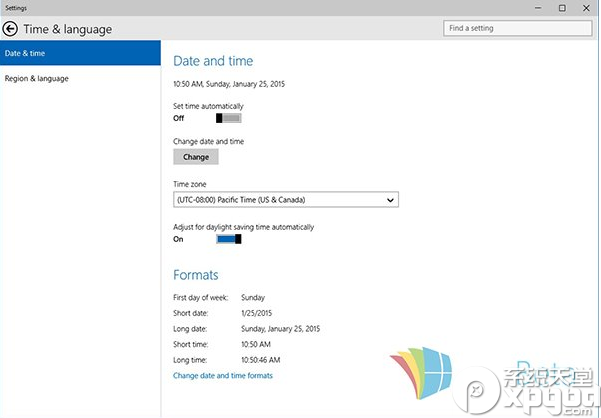
6.在“时间和语言”中,用户可以更改日期,时间,区域和语言。
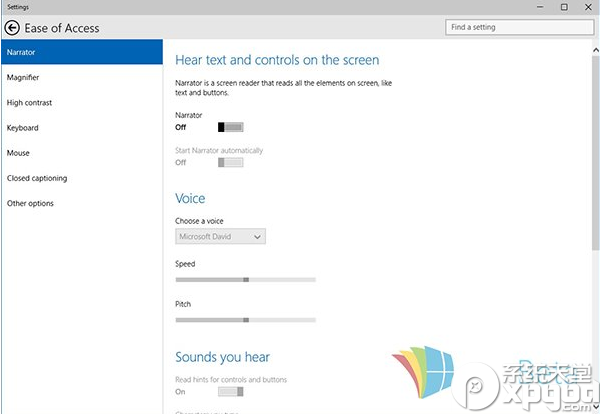
7.“轻松使用”可以方便残障人士使用,拥有包括放大镜,讲述人,设置高对比度等功能。
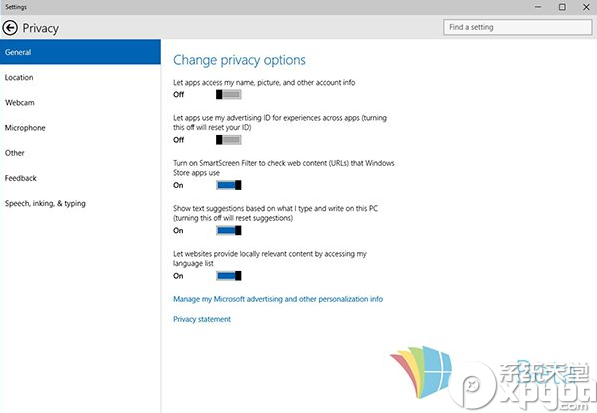
8.在“隐私”选项中,你可以快速对自己的隐私做出调整,如地理位置,麦克风等。
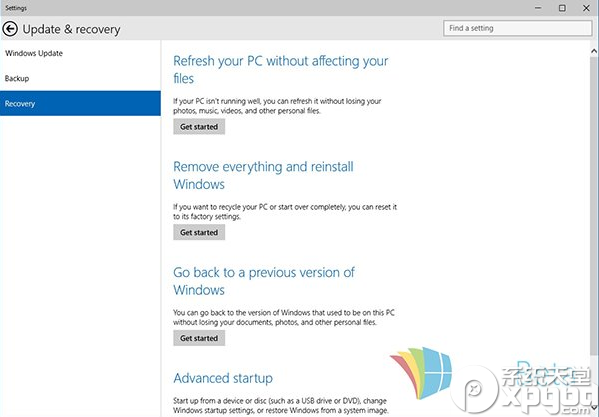
9.“更新和恢复”可以帮助用户快速更新和恢复系统,Win10预览版9926的“更新和恢复”类似于Win8中的“更新和恢复”。用户还可以在这里备份和恢复数据,设置自动重启时间。
其中一些我们熟知的功能例如系统更新,只能通过“设置”进行,虽然控制面板的功能性被削减,不过依然有很多必要的设置需要通过控制面板来的入口进行。
以上就是关于win10系统设置的操作方法,如果你的电脑也遇到了这种情况,可以试试上面的方法哦。希望这个小小的经验能够帮助大家不再烦恼!
相关教程推荐
- 2021-10-15 win7能再还原到win10吗,win10变成win7怎么还原
- 2021-09-30 win7怎么调整屏幕亮度,win7怎么调整屏幕亮度电脑
- 2021-08-31 win7笔记本如何开热点,win7电脑热点怎么开
- 2021-08-04 360如何重装系统win7,360如何重装系统能将32改成
- 2021-10-28 win7未能显示安全选项,win7没有安全模式选项
- 2021-10-11 联想天逸5060装win7,联想天逸310装win7
- 2021-07-25 win7无法禁用触摸板,win7关闭触摸板没有禁用选项
- 2021-07-25 win7卡在欢迎界面转圈,win7欢迎界面一直转圈
- 2021-10-27 gta5一直在载入中win7,win7玩不了gta5
- 2021-09-16 win7一直卡在还原更改,win7一直卡在还原更改怎么